«Failed to create Dx11 render device» — это крайне серьезная проблема для игроков Dota 2. Ошибка может появляться как во время игрового процесса, так и при изначальном запуске игры. Сразу стоит отметить, что такие тривиальные решения, как перезагрузка ПК, обновление графических драйверов и переустановка игры не помогают в данном случае.
В сегодняшней статье мы поделимся с вами решениями, которые были проверены другими пользователями и которые действительно работают.
Решение «Failed to create Dx11 render device»
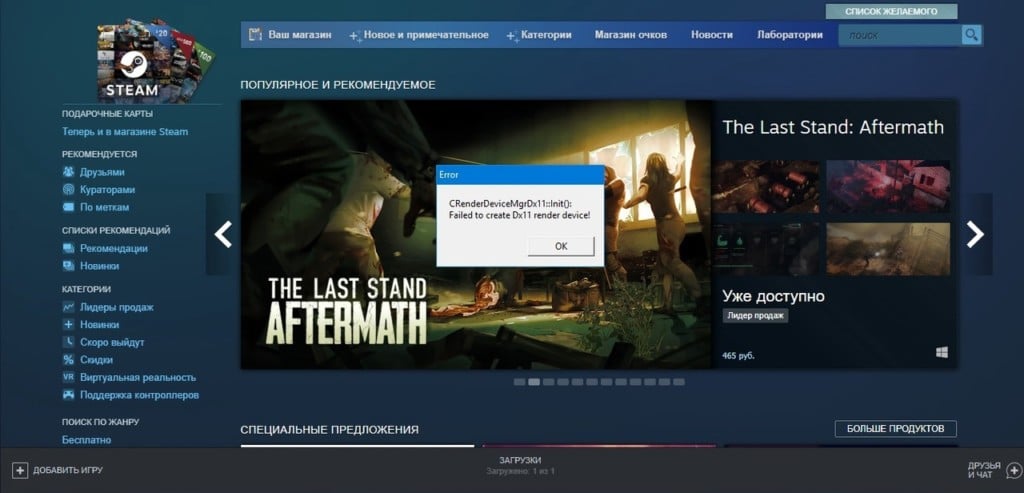
Решение №1 Прописать -dx11 в параметрах запуска
«Не удалось создать устройство визуализации DirectX 11» — один из вариантов перевода текста ошибки. Какие из этого можно сделать выводы? Возможно, Dota 2 пытается запуститься в режиме DirectX 11, но ей это не удается по тем или иным причинам. К счастью, эту проблему можно решить, вписав всего пять символов в параметры запуска игры. Попробуйте сделать следующее:
- запустите клиент Steam;
- перейдите в «Библиотеку» и найдите Dota 2;
- нажмите ПКМ на Dota 2 и выберите «Свойства»;
- найдите раздел «Параметры запуска»;
- вставьте в пустую строку значение -dx11;
- закройте все окошки и запустите Dota 2.
Решение №2 Переход на Vulkan API
Некоторые пользователи утверждают, что избавиться от «Failed to create Dx11 render device» можно, переключив игру на API Vulkan. Точно также откройте параметра запуска Dota 2, но вместо -dx11 впишите -vulkan. Ошибка в таком случае исчезнет практически наверняка. Кроме того, если у вас видеокарта от AMD, может повыситься внутриигровой FPS. Впрочем, ряд игроков жалуется, наоборот, на сниженный FPS.
Решение №2 Установка обновлений (для Windows 7)
Отдельно нужно поговорить об игроках, на компьютерах которых установлена Windows 7. По всей видимости, Dota 2 не будет нормально работать на «семерке», если на последней отсутствует определенное обновление. Перейдите по следующей ссылке и скачайте к себе на ПК файл Windows6.1-KB2670838-x64.msu. Кликните на скачанный файл ПКМ и выберите «Запуск от имени администратора».
Дождитесь окончания установки обновления и перезагрузите ПК. После такой несложной процедуры Dota 2 должна запускаться без ошибки «Failed to create Dx11 render device».
Нужно отметить, что Valve убрала для Dota 2 поддержку 32-битных ОС и DirectX 9. Другими словами, теперь для нормальной игры вам потребуется 64-битная Windows и видеокарта, поддерживающая DirectX 11.
Не запускается Дота
top-1 rubick CIS
Пользователь
Регистрация:
13.05.2020
Сообщения: 6222
Рейтинг: 7007
Нарушения: 10
![]()
Регистрация:
13.05.2020
Сообщения: 6222
Рейтинг: 7007
Нарушения: 10

Выдает ошибку:
«CRenderDeviceMgrDx11::Init():
Failed to create Dx11 render device!»Двумя днями ранее переустанавливал Windows, вчера установил игру и запускал без проблем — сегодня уже не запускается. Пробовал переустанавливать игру — не помогло. В переустановке Steam целесообразности не вижу. Обновлял все драйвера кроме Geforce Game Ready (последняя версия вызывает периодические вылеты BSOD). В интернете рабочей инфы не нашел — пробовал устанавливать различные параметры запуска и удалять разного рода файлы в папке Steam
Nubiroed
Пользователь
Регистрация:
01.02.2021
Сообщения: 3520
Рейтинг: 3251
![]()
Регистрация:
01.02.2021
Сообщения: 3520
Рейтинг: 3251
top-1 rubick CIS сказал(а):↑
Выдает ошибку:
«CRenderDeviceMgrDx11::Init():
Failed to create Dx11 render device!»Двумя днями ранее переустанавливал Windows, вчера установил игру и запускал без проблем — сегодня уже не запускается. Пробовал переустанавливать игру — не помогло. В переустановке Steam целесообразности не вижу. Обновлял все драйвера кроме Geforce Game Ready (последняя версия вызывает периодические вылеты BSOD). Пробовал устанавливать различные параметры запуска и удалять разного рода файлы в папке Steam
Нажмите, чтобы раскрыть…
Заявляю что это что то с видюхой может быть, протести на встроенном на процесере видио если есть.
CHEN_
Пользователь
Регистрация:
24.03.2017
Сообщения: 12632
Рейтинг: 2352
Нарушения: 5
![]()
Регистрация:
24.03.2017
Сообщения: 12632
Рейтинг: 2352
Нарушения: 5

top-1 rubick CIS
Пользователь
Регистрация:
13.05.2020
Сообщения: 6222
Рейтинг: 7007
Нарушения: 10
![]()
Регистрация:
13.05.2020
Сообщения: 6222
Рейтинг: 7007
Нарушения: 10

Galadhrim сказал(а):↑
Модель видеокарты?
Нажмите, чтобы раскрыть…
Geforce 940 MX
CHEN_
Пользователь
Регистрация:
24.03.2017
Сообщения: 12632
Рейтинг: 2352
Нарушения: 5
![]()
Регистрация:
24.03.2017
Сообщения: 12632
Рейтинг: 2352
Нарушения: 5

top-1 rubick CIS сказал(а):↑
Geforce 940 MX
Нажмите, чтобы раскрыть…
Не в списке исключения.
То есть валвы ещё его поддерживают.
На вулкане пробовал вместо дх11? Только на вулкане обработка шейдеров есть
top-1 rubick CIS
Пользователь
Регистрация:
13.05.2020
Сообщения: 6222
Рейтинг: 7007
Нарушения: 10
![]()
Регистрация:
13.05.2020
Сообщения: 6222
Рейтинг: 7007
Нарушения: 10

Galadhrim сказал(а):↑
Не в списке исключения.
То есть валвы ещё его поддерживают.
На вулкане пробовал вместо дх11? Только на вулкане обработка шейдеров есть
Нажмите, чтобы раскрыть…
Попробовал только что — ничего не изменилось
. Попробую установить предпоследнюю версию драйвера видеокарты

CHEN_
Пользователь
Регистрация:
24.03.2017
Сообщения: 12632
Рейтинг: 2352
Нарушения: 5
![]()
Регистрация:
24.03.2017
Сообщения: 12632
Рейтинг: 2352
Нарушения: 5

top-1 rubick CIS сказал(а):↑
Попробовал только что — ничего не изменилось
. Попробую установить предпоследнюю версию драйвера видеокарты

Нажмите, чтобы раскрыть…
А ты там галочку вулкана ставил в длцшках доты?
NeoSpy
Пользователь
Регистрация:
10.07.2014
Сообщения: 7867
Рейтинг: 4008
![]()
Регистрация:
10.07.2014
Сообщения: 7867
Рейтинг: 4008

В параметрах запуска Доты поставь -dx11.
Удали все компоненты dx11, которые сможешь и скачай с офф. сайта.
top-1 rubick CIS
Пользователь
Регистрация:
13.05.2020
Сообщения: 6222
Рейтинг: 7007
Нарушения: 10
![]()
Регистрация:
13.05.2020
Сообщения: 6222
Рейтинг: 7007
Нарушения: 10

NeoSpy сказал(а):↑
В параметрах запуска Доты поставь -dx11.
Удали все компоненты dx11, которые сможешь и скачай с офф. сайта.
Нажмите, чтобы раскрыть…
Galadhrim сказал(а):↑
А ты там галочку вулкана ставил в длцшках доты?
Нажмите, чтобы раскрыть…
Помогла установка предпоследней версии драйвера Geforce Game Ready
. Бтв, благодарю за ответы
l0vecwk
Пользователь
Регистрация:
23.09.2012
Сообщения: 333
Рейтинг: 108
![]()
Регистрация:
23.09.2012
Сообщения: 333
Рейтинг: 108

top-1 rubick CIS сказал(а):↑
Выдает ошибку:
«CRenderDeviceMgrDx11::Init():
Failed to create Dx11 render device!»Двумя днями ранее переустанавливал Windows, вчера установил игру и запускал без проблем — сегодня уже не запускается. Пробовал переустанавливать игру — не помогло. В переустановке Steam целесообразности не вижу. Обновлял все драйвера кроме Geforce Game Ready (последняя версия вызывает периодические вылеты BSOD). В интернете рабочей инфы не нашел — пробовал устанавливать различные параметры запуска и удалять разного рода файлы в папке Steam
Нажмите, чтобы раскрыть…
обнови драйвера на видео карту, и будет тебе счастья.
top-1 rubick CIS
Пользователь
Регистрация:
13.05.2020
Сообщения: 6222
Рейтинг: 7007
Нарушения: 10
![]()
Регистрация:
13.05.2020
Сообщения: 6222
Рейтинг: 7007
Нарушения: 10

l0vecwk сказал(а):↑
обнови драйвера на видео карту, и будет тебе счастья.
Нажмите, чтобы раскрыть…
Уже
l0vecwk
Пользователь
Регистрация:
23.09.2012
Сообщения: 333
Рейтинг: 108
![]()
Регистрация:
23.09.2012
Сообщения: 333
Рейтинг: 108

top-1 rubick CIS сказал(а):↑
Уже
Нажмите, чтобы раскрыть…
не успел отписать, на минуте опередил =(
aka MizzZer
Пользователь
Регистрация:
09.01.2022
Сообщения: 1
Рейтинг: 0
![]()
Регистрация:
09.01.2022
Сообщения: 1
Рейтинг: 0
Тоже вылетела ошибка эта на новом ноуте
i7-10750H
GF RTX 3050 TI Laptop 4gbЗалез сюда посмотреть как и чего, посоле начал проверять что там по обнове вид.карты
Вылетел синий экран, перезагрузился ПК и Дота запустилась)))
Роман Митрошкин
Пользователь
Регистрация:
02.09.2022
Сообщения: 2
Рейтинг: 2
![]()
Регистрация:
02.09.2022
Сообщения: 2
Рейтинг: 2
Почему то мне обнова дров не помогла
Ибрагим Камилов
Пользователь
Регистрация:
02.09.2022
Сообщения: 1
Рейтинг: 0
![]()
Регистрация:
02.09.2022
Сообщения: 1
Рейтинг: 0
после компендиума 2022 у меня также
Никита Ахундов
Пользователь
Регистрация:
10.07.2021
Сообщения: 3
Рейтинг: 1
![]()
Регистрация:
10.07.2021
Сообщения: 3
Рейтинг: 1
AMD Athlon II X4 635 пишет тоже самое и драйвера переустонавливал «CRenderDeviceMgrDx11::Init():
Failed to create Dx11 render device!»
Никита Ахундов
Пользователь
Регистрация:
10.07.2021
Сообщения: 3
Рейтинг: 1
![]()
Регистрация:
10.07.2021
Сообщения: 3
Рейтинг: 1
у меня такая же фигня пишет CRenderDeviceMgrDx11::Init():
Failed to create Dx11 render device!» AMD Athlon II X4 635 что делать драйвера тоже переустонавливал
Удодк
Пользователь
Регистрация:
02.09.2022
Сообщения: 1
Рейтинг: 0
![]()
Регистрация:
02.09.2022
Сообщения: 1
Рейтинг: 0
Тоже переустановил драйвера не помогло.
cinnamon (2)
Пользователь
Регистрация:
02.09.2022
Сообщения: 2
Рейтинг: 1
![]()
Регистрация:
02.09.2022
Сообщения: 2
Рейтинг: 1
Переустановила драйвера, доту удалила и скачала заново, попробовала кучу команд в свойствах, выбрала Vulkan support в доп контенте, элементарно перезагружала комп и все это после обновления батл пасс
Не пробовала только винду переустанавливать (у меня 7)
Вообще без понятия что делать с этим
Тема закрыта
-
Заголовок
Ответов Просмотров
Последнее сообщение
-

Сообщений: 5
25 Jun 2023 в 05:04
-

Сообщений: 1
25 Jun 2023 в 04:58
-

Abbe
25 Jun 2023 в 03:59Сообщений: 2
25 Jun 2023 в 03:59Сообщений:2
Просмотров:17

-

Сообщений: 3
25 Jun 2023 в 03:28Сообщений:3
Просмотров:18

-

PenCil
25 Jun 2023 в 01:26Сообщений: 3
25 Jun 2023 в 01:26Сообщений:3
Просмотров:43

Обновлено: 29.01.2023
How to Fix: unable to find a valid direct3d device dota 2 обновлено: September 14, 2015 автором: Вадим Сивак
(65 оценок, в среднем: 4.34 из 5)
Способы устранения проблемы
Самым правильным методом, к которому можно прибегнуть для устранения ошибки с d3d11.dll – это обновить программное обеспечение DirectX. Также можно загрузить требуемый файл вручную со специальных сайтов в интернете или воспользоваться программами, которые умеют скачивать нужные dll в автоматическом режиме. Рассмотрим каждый из возможных способов в подробностях.
Вариант №1: Обновление DirectX
Так как библиотека d3d11.dll входит в состав инсталляционного пакета DirectX, то обновив его, мы сможем избавиться от ошибки. Нам потребуется проделать следующие операции:

Выберите в Steam-клиенте правой кнопкой по строчке Left 4 Dead — свойства — параметры запуска (или параметры командной строки). Напишите там -w 1024 -h 768, нажмите ОК, закройте все эти маленькие окошки и потом запустите игру. Если получится, поменяйте цифры на более высокие (нужны стандартные комбинации типа 1280×1024, 1366х768, 1600х900, 1680×1050, 1920×1080 и т.д.! их можете посмотреть в свойствах разрешения экрана в Windows)
вот вам пример на подобии l4d
Выберите в Steam-клиенте правой кнопкой по строчке Left 4 Dead — свойства — параметры запуска (или параметры командной строки). Напишите там -w 1024 -h 768, нажмите ОК, закройте все эти маленькие окошки и потом запустите игру. Если получится, поменяйте цифры на более высокие (нужны стандартные комбинации типа 1280×1024, 1366х768, 1600х900, 1680×1050, 1920×1080 и т.д.! их можете посмотреть в свойствах разрешения экрана в Windows)
Если память не изменяет одна из первых ссылок . люди совсем обленились
У этого сайта нет рейтинга
(недостаточно голосов)
29 Responses
не помогло, прошу дайте второй способ
видео драйвера я уже переустанавливал и та же ошибка появлялась, а в первом способе после того как я всё что вы сказали сделал у меня появлялась новая ошибка: CRenderDeviceMgrDx11::Init(): Failed to create Dx11 render device
Стандартный VGA графический адаптер. От AMD вроде.
выяснить какая у меня видиокарта я сейчас не могу но перед тем как переустановить виндовс я играл в доту 400 часов и небыло никаких проблем а после переустановки у меня начала появлятся эта ошибка
Help ! the way you teach is not working . Do you have any idea for it?
failed to create dx11
I was having problems accessing the Internet with my netbook and was advised by a tech-friend to uninstall the adapter, turn off and restart the computer, and it would reinstall the adapter automatically, which might fix the problem. When I did that, the certificate error popped up, which he didn t know how to fix. Your article and those wonderful screenshots helped me and apparently so did my tech-friend because now everything is working perfectly. Thank you very much.
Поэтому если у вас не запускается игра на DX11 попробуйте проделать следующие шаги.
- Зайдите в Steam и нажмите на игру правой кнопкой мыши
- Затем найдите там кнопку «установить параметры запуска»
- Далее пропишите туда следующее -dx9
Нажимайте «ОК» и заходите в игру уже под управлением DirectX9.
Да, оптимизация конечно будет похуже чем у 11-й версии, но у вас будет возможность насладиться игрой, до тех пор пока Valve не исправит косяк, они в свою очередь обещали это сделать, так как произошло это из-за тестирования API Vullkan .
Некоторые люди пытались обновлять драйвера для видеокарт и даже переустанавливать программное обеспечение Windows, но всё это было без успеха. Поэтому остаётся только верить и ждать, когда сами сотрудники игры помогут пользователям.
Библиотека D3D11 – это один из компонентов инсталляционного пакета DirectX. Данное программное обеспечение отвечает за взаимодействие операционной системы с видеокартой компьютера. Чаще всего ошибка с этим файлом происходит при запуске игр или приложений, работающих с 3D графикой. В нашей короткой статье мы расскажем, как избавиться от этой проблемы.
Читайте также:
- Системные требования alien shooter
- Как убрать добыча обмен wow
- Как установить вдс graveyard keeper
- Как установить миссии на гта сан андреас
- Wet игра системные требования
Как исправить «Failed to create Dx11 render device» в Dota 2
«Failed to create Dx11 render device» — это крайне серьезная проблема для игроков Dota 2. Ошибка может появляться как во время игрового процесса, так и при изначальном запуске игры. Сразу стоит отметить, что такие тривиальные решения, как перезагрузка ПК, обновление графических драйверов и переустановка игры не помогают в данном случае.
В сегодняшней статье мы поделимся с вами решениями, которые были проверены другими пользователями и которые действительно работают.
Решение «Failed to create Dx11 render device»

Решение №1 Прописать -dx11 в параметрах запуска
«Не удалось создать устройство визуализации DirectX 11» — один из вариантов перевода текста ошибки. Какие из этого можно сделать выводы? Возможно, Dota 2 пытается запуститься в режиме DirectX 11, но ей это не удается по тем или иным причинам. К счастью, эту проблему можно решить, вписав всего пять символов в параметры запуска игры. Попробуйте сделать следующее:
- запустите клиент Steam;
- перейдите в «Библиотеку» и найдите Dota 2;
- нажмите ПКМ на Dota 2 и выберите «Свойства»;
- найдите раздел «Параметры запуска»;
- вставьте в пустую строку значение -dx11;
- закройте все окошки и запустите Dota 2.
Решение №2 Переход на Vulkan API
Некоторые пользователи утверждают, что избавиться от «Failed to create Dx11 render device» можно, переключив игру на API Vulkan. Точно также откройте параметра запуска Dota 2, но вместо -dx11 впишите -vulkan. Ошибка в таком случае исчезнет практически наверняка. Кроме того, если у вас видеокарта от AMD, может повыситься внутриигровой FPS. Впрочем, ряд игроков жалуется, наоборот, на сниженный FPS.
Решение №2 Установка обновлений (для Windows 7)
Отдельно нужно поговорить об игроках, на компьютерах которых установлена Windows 7. По всей видимости, Dota 2 не будет нормально работать на «семерке», если на последней отсутствует определенное обновление. Перейдите по следующей ссылке и скачайте к себе на ПК файл Windows6.1-KB2670838-x64.msu. Кликните на скачанный файл ПКМ и выберите «Запуск от имени администратора».
Дождитесь окончания установки обновления и перезагрузите ПК. После такой несложной процедуры Dota 2 должна запускаться без ошибки «Failed to create Dx11 render device».
Нужно отметить, что Valve убрала для Dota 2 поддержку 32-битных ОС и DirectX 9. Другими словами, теперь для нормальной игры вам потребуется 64-битная Windows и видеокарта, поддерживающая DirectX 11.
Источник
Решение: Rendering error 0x00000002 wot blitz

Ошибка rendering error 0x00000002 или 0x00000000 в wot blitz возникает чаще всего во время запуска игры, иногда во время игры. Ошибка связана с рендеригом изображения, т.е. ошибка так или иначе связана с видеодрайвером или видеокартой.
- В первую очередь обращаем внимание, есть ли софт, который автоматически обновляет драйвера, типа DriverPack и подобных. Если такой софт имеется, переходите на сайт разработчика вашей видеокарты и установите прошлую версию видеодрайвера. Велика вероятность, что обновленный драйвер делает работу не стабильной.
- Если у нас видеокарта NVIDIA, перейдите в панель управления, затем -> управление параметрами 3D -> глобальные настройки -> в списке выбираете «высокопроизводительный процессор nVidia».
- Если у вас на устройстве есть несколько видеокарт, убедитесь, что в настройках видеопроцессора установлена верная видеокарта.
- Далее обновляем DirecX. Скачайте последнюю весрию с официального сайта по ссылке. На сайте выберите Русский язык, нажмите «Скачать», а в появившемся окне «Отказаться и продолжить». После скачивания запустите установочный файл и следуйте инструкции.
После каждой манипуляции с драйверами перезагружайте ваш ПК.
Если вам помогло другое решение rendering error 0x00000002, сообщите об этом в комментариях.
Источник
Гайд по ошибкам в World of Tanks Blitz: фатальный сбой, 0xc0000005, 0x00000000, крит при запуске, ошибка записи на диск, зависание
Игроки World of Tanks Blitz на ПК по всему миру сталкиваются с фатальными ошибками, кодами 0xc0000005, 0x00000000, проблемами запуска, записи на диск и другими. Мы собрали самые распространенные проблемы воедино и предлагаем их исправление.
Как устранить ошибки в World of Tanks Blitz?
Уже много лет World of Tanks Blitz занимает лидирующие позиции среди MMO-игр, особенно в своей нише (сражения с участием техники). У нее наибольшая фанатская база и хороший разработчик, но и это не является гарантией стабильной работы. Все равно часто попадаются различные ошибки. Подробности об их исправлении расположены ниже.
Исправление фатальной ошибки
Fatal Error – это сбой, при котором World of Tanks Blitz завершает свою работу. Она часто встречается во всех компьютерных играх, в том числе в WoT.
Для ее исправления рекомендуем:
- Обновить драйвера для графического процессора. Если проблема произошла как раз после обновления, стоит откатить ПО.
- Проверить, поддерживает ли видеоадаптер DirectX В старых моделях графических карт может быть реализована DX 11, но с ограниченным функционалом.
- Вручную указать ноутбуку, что для запуска игры нужно использовать дискретную видеокарту. Для этого переходим в «Панель управления NVidia» через ПКМ по рабочему столу и в разделе «Управление настройками 3D» выбираем игру и разрешаем ей использовать «Высокопроизводительный процессор Nvidia». Подобные настройки стоит выполнить и для AMD графики.
Убираем ошибку 0xc0000005
Если мешает играть в World of Tanks Blitz ошибка 0xc0000005, следует придерживаться таких методов решения:
- Отключаем антивирус вместе с «Защитником Windows». Они могут блокировать работу модулей игры, что и вызывает ошибку. Временное отключение позволит диагностировать проблему, а затем уже можем принимать решение. Возможно, для исправления ошибки будет достаточно занести ярлык игры в исключения.
- Сканируем систему. Если вставить в командную строку sfc /scannow и нажать Enter, запустится поиск неполадок в системных файлах и их автоматическое исправление. Это нередко помогает.
Как устранить ошибку 0x00000000?

Данная неполадка связана со сборкой Windows. Обычно помогает либо обновление операционной системы, либо ее откат к предыдущей версии.
Что делать, когда игра не включается или критует при запуске?
Игроки массово сообщают, что у них появляются проблемы с запуском. Их могут вызывать разносторонние неполадки. Все известные исправления представлены ниже:
- Проверяем наличие прав администратора для игры. Для этого через ПКМ переходим в «Свойства» и в разделе «Совместимость» устанавливаем соответствующий флажок.
- Отключаем стороннее ПО для мониторинга. Особенно часто жалуются на MSI Afterburner. Однако, лучше вовсе отказаться от других программ на момент запуска игры.
- Отключаем антивирус и «Защитник Windows».
Исправляем ошибку записи на диск
Проблема встречается у многих компьютерных игр, поэтому средства исправления уже довольно давно известны:
- Выдаем права администратора, при чем не только для World of Tanks Blitz, но и Steam.
- Открываем командную строку и последовательно вводим diskpart, list disk, select disk № – вместо № вводим номер диска с игрой, который получили в результате предыдущих манипуляций. Последний этап – attributes disk clear readonly.
- Переустанавливаем проблемные файлы. Переходим в директорию с «Steam/logs/content_log и ищем строку «failed to write» Извлекаем отсюда путь, идем по нему и удаляем проблемный файл. Теперь в клиенте Steam запускаем сканирование игры через «Свойства».
Зависание, лаги и другие проблемы с производительностью

World of Tanks Blitz работает с низким fps, сильно лагает, зависает или периодически просаживается частота кадров? Вот что мы рекомендуем выполнить:
- Обновить драйвера для видеокарты.
- Проверить, что есть достаточно свободных ресурсов процессора, графической карты и жесткого диска.
- Настраиваем графику. Нужно перейти в «Панель управления Nvidia» в раздел «Управление настройками 3D» на страницу «Настройки программы» выбираем World of Tanks Blitz. Для параметра «Режим управления питанием» устанавливаем «Предпочитать максимальную производительность». Задаем настройку «Качество фильтрации текстур» в положение «Высокая производительность». Последний момент – включаем вертикальную синхронизацию, при этом отключаем ее в самой игре.
Это все доступные нам сведения об исправлении ошибок World of Tanks Blitz при запуске, с кодом 0xc0000005, 0x00000000, проблем с записью на диск.
Источник
Методы исправления ошибки 0x00000000 или память не может быть Read
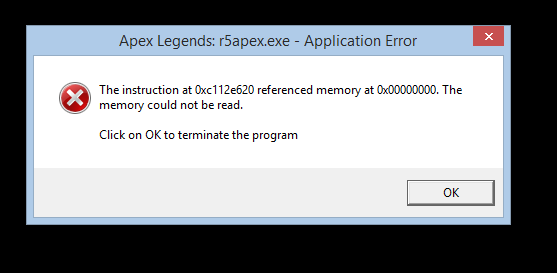
При запуске игры Apex Legends может появиться ошибка 0x00000000 с сообщением Память не может быть Read. Возникает она как на Windows 7, так и на более поздних сборках Windows 8 и 10. Причин такой ошибки много: повреждение файлов программы, отсутствие нужных обновлений, повреждение параметров реестра. Для каждой версии операционной системы имеются свои способы решения проблемы.
Как исправить ошибку 0x00000000 или память не может быть Read на Windows 7?
Если при запуске игры Apex Legends на Windows 7 у вас появилась ошибка 0x00000000, то стоит проверить систему на вирусы с помощью антивируса с обновленными вирусными базами. Далее стоит запустить командную строку с правами Администратора и ввести sfc /scannow.

Если инструмент не обнаружил нарушения целостности, то стоит внести правки в системный реестр. Для этого выполняем следующие действия:

- Откроется окно редактора реестра. Переходим по ветке HKEY_LOCAL_MACHINESOFTWAREMicrosoftWindows NTCurrentVersionImage File Execution Options. На последнем разделе, а именно «Image File Execution Options», нажимаем правой кнопкой мыши и из всплывающего меню выбираем «Создать», «Раздел».

- Присваиваем разделу название «r5apex.exe». Теперь нажимаем на новом разделе правой кнопкой мыши и выбираем «Создать», «Раздел». Называем раздел «PerfOptions».

- Выделяем раздел «PerfOptions». В правой части окна нажимаем на пустом месте и выбираем «Создать», «Параметр DWORD (32 бита)». Присваиваем параметру название «CpuPriorityClass» и значение «3». Ставим отметку «Шестнадцатеричная» система исчисления.

- Закрываем реестр и перезагружаем систему, чтобы изменения вступили в силу.
Проблема должна быть решена. Если ошибка память не может быть Read с кодом 0x00000000 продолжает появляться, стоит переустановить всю игру.
Как исправить ошибку 0x00000000 на Windows 8.1?
При появлении ошибки на компьютере с Windows 8.1 нужно установить два официальных обновлений:

После установки обновлений и перезагрузки ПК ошибка должна исчезнуть.
Исправление ошибки 0x00000000 на Windows 10
Для того, чтобы исправить ошибку 0x00000000 на компьютере с Windows 10, придется обновить всю операционную систему, а также, в некоторых случаях, пользователям помогла переустановка самой игры Apex Legends. Также при запуске данного приложения стоит на время отключить антивирус. Если ошибка исчезнет, то игру нужно внести в исключения антивируса. Если же ошибка не исчезла, то нужно написать в службу поддержки разработчика игр. Должен выйти патч для исправления неполадки.
Источник
Ошибка рендеринга 0х00000007 ошибка видеодрайвер world of tanks blitz
В World of Tanks Blitz, как и любой другой игре, у пользователя возникают самые разные ошибки. Некоторые из них являются проблемой, созданной разработчиком, а другие же появились из-за неправильной эксплуатации компьютера со стороны пользователя. Есть достаточно распространенная ошибка, когда во время открытия игры появляется rendering error. Эта ошибка возникает у многих пользователей регулярно и решить ее можно только путем пары манипуляций.
p, blockquote 1,0,0,0,0 —>
p, blockquote 2,0,1,0,0 —>
Проблемы запуска WoT на Windows 7. Узнайте как решить эту неприятность. p, blockquote 3,0,0,0,0 —>
Ошибка Rendering в World of Tanks возникает из-за того, что произошли неполадки с видеокартой. Они связаны исключительно с ней. По сути эта проблема могла возникнуть из-за обновления драйверов. Дело в том, что компания могла ошибиться и это случилось по их халатности. Либо же на операционной системе Windows сбились некоторые настройки видеокарты. В первую очередь стоит вспомнить, обновлялись ли драйвера для видеокарты. Если да, то пользователь должен вернуть старую версию драйверов. Можно скачать с официального сайта-производителя, либо откатить систему на пару дней назад. Если же это не помогло или драйвера видеокарты не обновлялись, нужно проделать следующие манипуляции:
- Необходимо открыть программное обеспечение от Nvidia, которое по стандарту установлено на компьютере пользователя.
- Перейти в настройки 3D параметров, выбрав глобальные настройки.
- Напротив пункт графического процессора и вместо «автоматического» варианта выбрать «высокопроизводительный процессор».
p, blockquote 5,0,0,0,0 —>
После этого должно все работать, а World of Tanks Blitz вновь начнет запускаться на компьютере пользователя. Если же у игрока видеокарта AMD, то там нужно проделать ровно такие же манипуляции. Различие лишь в разных программах, все остальное остается на своих местах.
p, blockquote 6,0,0,1,0 —>
Произойти такая ошибка могла из-за того, что фирменное программное обеспечение решило после обновления поменять настройки. Либо же в фоновом режиме оно по каким-то причинам решило, что пользователю так будет лучше. World of Tanks Blitz же банально не работает в этом режиме.
Игроки World of Tanks Blitz на ПК по всему миру сталкиваются с фатальными ошибками, кодами 0xc0000005, 0x00000000, проблемами запуска, записи на диск и другими. Мы собрали самые распространенные проблемы воедино и предлагаем их исправление.
Как устранить ошибки в World of Tanks Blitz?
Уже много лет World of Tanks Blitz занимает лидирующие позиции среди MMO-игр, особенно в своей нише (сражения с участием техники). У нее наибольшая фанатская база и хороший разработчик, но и это не является гарантией стабильной работы. Все равно часто попадаются различные ошибки. Подробности об их исправлении расположены ниже.
Исправление фатальной ошибки
Fatal Error – это сбой, при котором World of Tanks Blitz завершает свою работу. Она часто встречается во всех компьютерных играх, в том числе в WoT.
Для ее исправления рекомендуем:
- Обновить драйвера для графического процессора. Если проблема произошла как раз после обновления, стоит откатить ПО.
- Проверить, поддерживает ли видеоадаптер DirectX В старых моделях графических карт может быть реализована DX 11, но с ограниченным функционалом.
- Вручную указать ноутбуку, что для запуска игры нужно использовать дискретную видеокарту. Для этого переходим в «Панель управления NVidia» через ПКМ по рабочему столу и в разделе «Управление настройками 3D» выбираем игру и разрешаем ей использовать «Высокопроизводительный процессор Nvidia». Подобные настройки стоит выполнить и для AMD графики.
Убираем ошибку 0xc0000005
Если мешает играть в World of Tanks Blitz ошибка 0xc0000005, следует придерживаться таких методов решения:
- Отключаем антивирус вместе с «Защитником Windows». Они могут блокировать работу модулей игры, что и вызывает ошибку. Временное отключение позволит диагностировать проблему, а затем уже можем принимать решение. Возможно, для исправления ошибки будет достаточно занести ярлык игры в исключения.
- Сканируем систему. Если вставить в командную строку sfc /scannow и нажать Enter, запустится поиск неполадок в системных файлах и их автоматическое исправление. Это нередко помогает.
Как устранить ошибку 0x00000000?

Данная неполадка связана со сборкой Windows. Обычно помогает либо обновление операционной системы, либо ее откат к предыдущей версии.
Что делать, когда игра не включается или критует при запуске?
Игроки массово сообщают, что у них появляются проблемы с запуском. Их могут вызывать разносторонние неполадки. Все известные исправления представлены ниже:
- Проверяем наличие прав администратора для игры. Для этого через ПКМ переходим в «Свойства» и в разделе «Совместимость» устанавливаем соответствующий флажок.
- Отключаем стороннее ПО для мониторинга. Особенно часто жалуются на MSI Afterburner. Однако, лучше вовсе отказаться от других программ на момент запуска игры.
- Отключаем антивирус и «Защитник Windows».
Исправляем ошибку записи на диск
Проблема встречается у многих компьютерных игр, поэтому средства исправления уже довольно давно известны:
Зависание, лаги и другие проблемы с производительностью

World of Tanks Blitz работает с низким fps, сильно лагает, зависает или периодически просаживается частота кадров? Вот что мы рекомендуем выполнить:
- Обновить драйвера для видеокарты.
- Проверить, что есть достаточно свободных ресурсов процессора, графической карты и жесткого диска.
- Настраиваем графику. Нужно перейти в «Панель управления Nvidia» в раздел «Управление настройками 3D» на страницу «Настройки программы» выбираем World of Tanks Blitz. Для параметра «Режим управления питанием» устанавливаем «Предпочитать максимальную производительность». Задаем настройку «Качество фильтрации текстур» в положение «Высокая производительность». Последний момент – включаем вертикальную синхронизацию, при этом отключаем ее в самой игре.
Это все доступные нам сведения об исправлении ошибок World of Tanks Blitz при запуске, с кодом 0xc0000005, 0x00000000, проблем с записью на диск.

Недавно столкнулся с данной ошибкой: «Произошла ошибка , связанная с работой видеокарты . Обычно она возникает из-за сбоя видео драйвера. Попробуйте обновить драйверы, проверьте настройки видеокарты или перезагрузите компьютер». Ошибка впервые возникла во время игры в World of Tanks.
Ситуация удручающая, поскольку никакие способы её решения предлагаемые всякими «мамкиными хакерами» и прочими «компьютерными гениями с Youtube», а так же предложения на этом форуме, решить данную проблему мне не помогли ( перечитал просто огромную кучу форумов и всевозможных сайтов по настройке, оптимизации, отладке, разгону и прочего «бреда» касаемо видеокарт)
Комплектующие: AMD Ryzen 5 1600; Мат. плата: ASUS Prime X370-A (BIOS обновлен); Видеокарта: MSI GeForce GTX 1050 TI 4GT OC; ОЗУ: Hyper X FURY Black 16 Гб (частота 2400 Мгц); БП: ZALMAN LE2 600W
Операционная система: Windows 7 x64 Beslam Edition, версия драйвера Nvidia: 417.17 (скачан с официального сайта Nvidia).
Видеокарта была куплена в магазине ДНС, в октябре 2018 года, разгоном я не занимался. При включении World of Tanks видеокарта сама повышает частоту ядра, при этом температура в пике составляет всего навсего 54 градуса. Штатная частота видеокарты в 1341 Мгц в WoTколеблется от 1600 до 1900 Мгц., после 5 минут игры, просто всё повисает и появляется вышеуказанная ошибка «связанная с работой видеокарты».
На данном форуме решения я так и не увидел, поэтому и решил снова открыть эту тему. При последнем запуске компьютера сразу после загрузки операционной системы, начала появляться ошибка Kernel Driver, мол вышел из строя и был восстановлен. Что делать я уже не знаю, видеокарту по гарантии сдавать и две недели как минимум ждать результата диагностики в сервисном центре просто не хочу, по скольку знаю какие безответственные люди там работают и как они проводят эту «диагностику». Если у кого-то есть дельный совет, прошу мне помочь. Заранее благодарю!
После многочисленных попыток настройки драйверов, удаления и т.п., помогает лишь MSI Afterburner. Скидываем все настройки на стандартные (хотя они таковыми и являются), потом убираем ползунок Power Limit на самый минимум, проверяем. Если ошибка не исчезает, тогда пробуем постепенно понижать частоту ядра, память не трогаем.
У меня частота ядра в бусте 1355 Мгц (должна быть) но моя шибанутая видеокарта автоматически гонит ядро вплоть до 1900 Мгц. так вот после того как я убрал ползунок Power Limit на минимум, максимально допустимое значение частоты ядра варьируется в диапазоне от 1300 до 1450 Мгц. Что в принципе не критично, дрова перестали сыпаться и игра перестала выдавать ошибку. При всём этом температура ядра не выше 40 градусов.

Здравствуйте, ребята. Знающие люди, подскажите пожалуйста, у меня windows 7 стоит, установил Steam и закачал через нее WOT blitz, поскольку очень хочется поиграть в нее через комп на большом мониторе, понимаете да? )) Воот, вроде все установилось все хорошо, и при первой же попытке запуска игры выскакивает окно с ошибкой «Rendering error 0x00000000: UnknownError. Program will terminate.»
Пробовал обновлять кэш, удалять папку DavaProject, не помогло. Человеку толком не разбирающемуся опишите проблему подробнее, если не трудно. Заранее благодарю.
Мне помогло следующее:
Панель управления nVidia — управление параметрами 3D — глобальные настройки — предпочтительный графический процессор выбрать вместо «Авто» высокопроизводительный процессор nVidia. ПРЕДУПРЕЖДЕНИЕ! Запуск некоторых приложений возможен с ошибками (особенно в Win8 и Win10). В случае их возникновения необходимо вновь выставить режим «Авто».
Это драйвера на видео — у меня два раза такое было, сначала на win 10, потом на win7. Radeon 7770 1 gb / windows 7 x64 prof. Драйвера обновились до последней версии и выскочила такая ошибка, удалил полностью, поставил прошлую версию — все заработало. Как вариант можно переключиться на встроенное видео если есть — переключился — тоже заработало.
обновление и переустоновка драйвера не решила проблемму. Notebook msi видеоплата Mobile Intel(R) 945 Express Chipset Family
Пробовал запустить нанетбуке msi игруху выкидывает такую же ошибку дрова на видюху не нашёл помогитерешить проблемму, в nVidia ничего не нашёл тоже.
При входе в игру World of Tanks Blitz rendering error 0x00000000:Failed To CreateDevice. Program will terminate помогите пожалуйста
помогите при запуске выдает (Прекращена работа программы World of Tanks Blitz
Проблема в том что встроенная видеокарта занимает лидирующие позиции. Сделайте приоритет в настройках высокопроизводительной видеокарты или снесите интегрированную.
у меня ошибка Rendering error 0x00000001: Failed To Create Swapchain Program will terminate у меня Винда 10 я установил бесплатно из магазина виндус 10
Ошибка подобная World of Tanks Blitz rendering error 0x00000003 Program will terminate Video Drive and Video Devises. Помогло только запускатся через значек блитс танкса из папки с игрой ( не оригинальный значек в виде ссылки))) Более того такой запуск происходит без запуска стим)))) + в видеокарту настройки Radeon поставлена эта игра и в параметры — система -настройки графики ищем в папке игры значек вот блитс выбираем класическое приложение обзор ставим этот значек и тыкаем параметры- высокая производительность))) Иначе неработало)))
Здравствсвуйте! При запуске World of Tanks Blitz, постоянно начинает обновляться, после обновления пробую запустить: выдает ошибку 0x312. Знающие люди-помогите пожалуйста.
Источник
Простой компьютерный блог для души)
 Всем привет. Поговорим мы сегодня о такой ошибке как Unable to use D3D, которая может выскочить при запуске игры Dota 2. Такое еще может быть после обновления.
Всем привет. Поговорим мы сегодня о такой ошибке как Unable to use D3D, которая может выскочить при запуске игры Dota 2. Такое еще может быть после обновления.
Начал копаться в интернете, чтобы узнать как решить эту траблу и вот читаю, один чел пишет — всегда играл в доту и никаких проблем не было, а потом вечером попробовал и такая ошибка. И вот что ему один чел ответил, гляньте:

У одного человека такая трабла была на даже Windows XP…
Потом на другом сайте, это уже форум Steam, то там сказали что решить проблему можно так:

Так, я еще немного поискал в интернете и вот нашел такой способ. Запускаем Steam, идем в Библиотека, находим там игру Dota 2, нажимаем по ней правой кнопкой и выбираем пункт Свойства:

Ребята, сразу скажу за качество картинок сори! Так, потом у вас будет окошко Dota 2 — свойства, там вам нужно нажать кнопку Установить параметры запуска:

И потом в окошке Параметры запуска:

Вставляете вот эту команду:
Учитывая по тому, что я еще находил в сети, то может помочь и такая команда:
Я так понимаю что это нужно указать свое разрешение экрана. То есть -w это видимо width (ширина), а -h это height (высота). И в таком разрешении наверно и запустится игра, ну вроде так. Так — ладно, команду указали, потом выходим, нажимаем в левом верхнем углу Steam и там в меню выбираем пункт Выход:

После этого запускаем снова Steam и там идем в Библиотеку, выбираем Dota 2 и нажимаем кнопку Играть:

И после этого игруха должна запуститься:

Так ребята, есть еще инфа! Вот нашел форум еще один по Dota 2 и тут чел пишет что у него такая ошибка, он переустанавливал директикс, выставлял -w -h, но ничего не помогало, вот его сообщение:

И вот что ему чел один отвечает:

То есть нужно попробовать прописать -dx11 там в свойствах, ну я выше показывал, но тогда эту команду -w -h не нужно ставить я думаю. То есть пишите просто -dx 11 и ничего больше =)
Вот сама ссылка из сообщения:
И как видите это челу помогло:

Вот вам ссылка на форум где чел спрашивает ну и где ему посоветовали:
Ребята, на этом все, надеюсь инфа помогла — извините что мало, но других способов решения я не находил =( Удачи вам и будьте счастливы!!
I’m trying to get started with DirectX 11 game programming, but for some reason I’m simply unable to create a render target view with ID3D11Device::CreateRenderTargetView().
(BTW, I use VS for Desktop 2013, and the highest feature level my GPU supports is 11_0. I’m running Windows 8.1.)
Here’s the code I think is relevant:
1 Answer 1
Using the Debug Device would give you a human readable error.
Based on my reading of the code you haven’t filled out the ViewDimension field of rtvDesc.
Guys, I found a way to fix it temporarily.
What you do is:
My Computer -> Local Disk (C:) -> Program Files(x86) -> Open Steam folder -> Open appcache folder -> Erase Itens in appcache folder -> Restart Computer -> Dota 2 Properties -> Verify Integrity of Game Cache -> Open Game
But as I said it’s not a permanent fix. Every time you turn off your computer, you will have to redo it.
Игра Dota 2 является одной из самых популярных онлайн-игр на сегодняшний день. Однако, среди игроков иногда возникают различные проблемы, которые могут существенно повлиять на игровой процесс. Одной из таких проблем является ошибка crenderdevicemgrdx11.
Если вы столкнулись с этой ошибкой в Dota 2, то вы, скорее всего, уже обратились к различным источникам в поисках ее решения. Данный материал поможет вам разобраться в причинах возникновения ошибки и дать практические советы по ее устранению.
Важно понимать, что причины ошибки могут быть различными и решение на конкретном компьютере может отличаться от того, которое подходит на другом компьютере. Однако, в данной статье мы постараемся рассмотреть наиболее распространенные проблемы и предложить соответствующие решения.
Содержание
- Ошибка crenderdevicemgrdx11 в Dota 2
- Что это за ошибка и почему она возникает?
- Какие симптомы сопровождают ошибку crenderdevicemgrdx11?
- Как исправить проблему crenderdevicemgrdx11 в Dota 2?
- Шаги для решения проблемы crenderdevicemgrdx11
- Какие дополнительные действия могут помочь исправить ошибку crenderdevicemgrdx11 в Dota 2?
- Почему возникают проблемы с графикой в Dota 2 и как их избежать?
- Вопрос-ответ
- Что такое ошибка crenderdevicemgrdx11 в Dota 2?
- Почему возникает ошибка crenderdevicemgrdx11 в Dota 2?
- Как исправить ошибку crenderdevicemgrdx11 в Dota 2?
- Как проверить целостность файлов Dota 2?
- Может ли ошибка crenderdevicemgrdx11 возникать на компьютерах с AMD-графикой?
- Как изменить настройки графического драйвера?
Ошибка crenderdevicemgrdx11 в Dota 2
Ошибка crenderdevicemgrdx11 в Dota 2 может возникнуть при попытке запуска игры на устройствах с видеокартой, которые не поддерживают DirectX 11. При этом игра может выдавать сообщение о том, что не удается создать графическое устройство.
Чтобы исправить эту проблему, можно попробовать следующие решения:
- Обновить драйверы видеокарты до последней версии;
- Установить последнюю версию DirectX 11;
- Запустить игру в режиме совместимости с более старыми версиями DirectX;
- Изменить параметры запуска игры, указав явно требуемую версию DirectX.
Если ни одно из этих решений не помогло, возможно, вам придется обновить свою видеокарту или приобрести новое устройство, поддерживающее DirectX 11.
Ошибка crenderdevicemgrdx11 может быть довольно раздражающей, особенно если вы хотите играть в Dota 2. Но не отчаивайтесь – с помощью простых действий вы сможете исправить эту проблему и наслаждаться игрой в полной мере.
Что это за ошибка и почему она возникает?
Если вы играете в Dota 2 и столкнулись с ошибкой «crenderdevicemgrdx11», то вы не одиноки. Эта проблема возникает довольно часто, и ее можно обнаружить на Windows 10 и более ранних версиях ОС.
Эта ошибка связана с проблемами графического драйвера DirectX 11, который отвечает за обработку графических элементов в игре. Причиной могут быть различные факторы, включая устаревшие драйвера, неправильные настройки игры или несовместимость оборудования.
Кроме того, причиной может быть также высокая нагрузка на систему, нехватка оперативной памяти или неисправность некоторых системных файлов.
Если вы столкнулись с этой ошибкой, то есть несколько способов ее исправить. Они включают в себя обновление драйвера DirectX 11, настройку параметров игры и проверку оборудования на совместимость. Конкретный способ решения зависит от причины ошибки, поэтому возможно потребуется провести несколько действий, чтобы ее устранить.
Какие симптомы сопровождают ошибку crenderdevicemgrdx11?
Ошибка crenderdevicemgrdx11 в Dota 2 может привести к следующим проблемам:
- К игре невозможно подключиться или игровой клиент запускается некорректно;
- Вылеты из игры, причем это происходит с различной периодичностью: моментально после запуска игры или через некоторое время игрового процесса;
- Графика в игре взбалмошная, смазанная, с визуальными искажениями и артефактами;
- Появление сообщения об ошибке: «crenderdevicemgrdx11::present failed: DXGI_ERROR_DEVICE_REMOVED» или «crenderdevicemgrdx11::present failed: DXGI_ERROR_DEVICE_HUNG».
Заметив один или несколько из перечисленных симптомов, возможно, что ваша игра столкнулась с ошибкой crenderdevicemgrdx11. Чтобы решить эту проблему, необходимо выполнить соответствующие действия, которые можно найти в интернете или обратиться в техническую поддержку игры.
Как исправить проблему crenderdevicemgrdx11 в Dota 2?
Если вы столкнулись с ошибкой crenderdevicemgrdx11 при запуске Dota 2, не отчаивайтесь — эта проблема имеет решение. В этой статье мы подробно расскажем о методах, которые помогут вам исправить ошибку и вернуться к игре.
1. Обновить драйверы видеокарты
В большинстве случаев ошибка crenderdevicemgrdx11 происходит из-за устаревших драйверов видеокарты. В этом случае нужно обновить драйверы до последней версии, чтобы убедиться, что они полностью совместимы с вашей игрой.
2. Проверить целостность игровых файлов
Если обновление драйверов не помогло, попробуйте проверить целостность игровых файлов. Для этого перейдите в свойства игры в Steam, выберите вкладку «Локальные файлы» и нажмите кнопку «Проверить целостность игровых файлов».
3. Изменить режим совместимости
Если и это не помогает, попробуйте изменить режим совместимости игры. Найдите ярлык Dota 2 на рабочем столе, щелкните по нему правой кнопкой мыши, выберите «Свойства», перейдите на вкладку «Совместимость» и установите флажок напротив «Запустить программу в режиме совместимости с» и выберите Windows 7 или 8.
Надеемся, что эти решения помогут вам справиться с ошибкой crenderdevicemgrdx11 и вернуться к любимой игре. Если проблема сохраняется, обратитесь за помощью к технической поддержке Dota 2.
Шаги для решения проблемы crenderdevicemgrdx11
Если при запуске Dota 2 вы столкнулись с ошибкой crenderdevicemgrdx11, следуйте данным шагам, чтобы решить данный сбой:
- Проверьте наличие обновлений для DirectX
Скачайте и установите последнюю версию DirectX на официальном сайте Microsoft. - Проверьте наличие обновлений для драйверов видеокарты
Перейдите на официальный сайт производителя вашей видеокарты и загрузите последнюю версию драйверов. - Проверьте файлы игры на наличие ошибок
Откройте библиотеку Steam, найдите Dota 2, кликните правой кнопкой мыши и выберите «Свойства». Во вкладке «Локальные файлы» выберите «Проверить целостность игровых файлов». - Отключите борьбу с подделками Direct3D в настройках игры
Откройте игру и нажмите на «Настройки». В разделе «Графика» найдите пункт «Борьба с подделками Direct3D» и выключите его. - Измените настройки игры
Откройте игру и нажмите на «Настройки». В разделе «Графика» уменьшите параметры, такие как «Качество теней», «Качество текстур» и «Качество воды».
Какие дополнительные действия могут помочь исправить ошибку crenderdevicemgrdx11 в Dota 2?
1. Обновите драйверы графической карты.
Проверьте, что у вас установлена последняя версия драйверов для графической карты. Вы можете скачать их с официального сайта производителя карты или использовать программу-утилиту, которая проверяет обновления драйверов автоматически.
2. Измените параметры запуска игры.
Вы можете попробовать изменить параметры запуска игры, добавив команды в поле «запуска игры» в библиотеке Steam. Добавьте команду «-dx9» для использования DirectX 9, это может помочь в случае проблем с работой DirectX 11.
3. Удалите и переустановите игру.
Если ничего не помогло, попробуйте полностью удалить игру и переустановите ее. Некоторые игроки сообщали, что это помогло им при решении этой ошибки.
4. Свяжитесь с технической поддержкой.
Если вы все еще сталкиваетесь с ошибкой, обратитесь в техническую поддержку Valve. Они могут помочь вам с решением проблемы и предоставить инструкции по ее решению.
5. Обновите операционную систему.
Иногда проблема может быть связана с устаревшей операционной системой. Проверьте наличие обновлений и установите их, чтобы гарантировать, что ваша операционная система полностью совместима с игрой.
Почему возникают проблемы с графикой в Dota 2 и как их избежать?
Возможность играть в компьютерные игры с высококачественной графикой является одной из самых важных функций для многих геймеров. Однако, даже на самых мощных компьютерах, могут возникать проблемы связанные с передачей графики в дизайне игры Dota 2.
Несмотря на то, что разработчики постоянно работают над улучшением графической карты и задерживают выход новых обновлений, могут возникнуть проблемы, связанные с несовместимостью различных программ и программного обеспечения с операционной системой компьютера.
Чтобы избежать подобных неприятностей, существуют несколько простых советов. Во-первых, установите последнюю версию DirectX. Во-вторых, проверьте совместимость видеокарты с операционной системой, которую Вы используете. В-третьих, обновляйте драйверы для графической карты.
- Проверьте компьютер на предмет вирусов.
- Проверьте, достаточно ли памяти на жестком диске для запуска игры.
Если же проблема возникает после выпуска новых обновлений игры, возможно, стоит попробовать обновить драйвера на видеокарту с помощью специальных программ от производителей графических карт.
Будьте внимательны при выборе компонентов для улучшения своего компьютера, проверяйте совместимость и следуйте рекомендациям производителей оборудования.
Вопрос-ответ
Что такое ошибка crenderdevicemgrdx11 в Dota 2?
Это ошибка, связанная с графическим устройством DirectX 11, когда игра не может корректно определить настройки графики.
Почему возникает ошибка crenderdevicemgrdx11 в Dota 2?
Эта ошибка может возникать по разным причинам, включая несовместимость графического адаптера или драйверов с игрой, отсутствие необходимых файлов DirectX или проблемы с настройками графического драйвера.
Как исправить ошибку crenderdevicemgrdx11 в Dota 2?
Существует несколько способов исправления ошибки, включая обновление драйверов графической карты, переустановку DirectX, проверку целостности файлов игры, изменение настроек графических драйверов и т.д. Конкретный способ может зависеть от конкретной ситуации.
Как проверить целостность файлов Dota 2?
Для проверки целостности файлов Dota 2 можно воспользоваться встроенной функцией Steam. Для этого нужно выбрать Dota 2 в библиотеке игр, нажать правой кнопкой мыши и выбрать «Свойства». Затем необходимо выбрать вкладку «Локальные файлы» и нажать «Проверить целостность файлов».
Может ли ошибка crenderdevicemgrdx11 возникать на компьютерах с AMD-графикой?
Да, эта ошибка может возникать на компьютерах с графическими картами AMD, хотя проблема может быть более распространена на компьютерах с NVIDIA-графикой.
Как изменить настройки графического драйвера?
Для изменения настроек графического драйвера нужно найти соответствующее управление в настройках системы, которые могут отличаться в зависимости от производителя графической карты и версии драйвера. Обычно настройки графических драйверов можно изменить через меню настроек видеоадаптера или панель управления графическими настройками.
